Convertir WRL en BLEND
Comment convertir des fichiers WRL (VRML) au format BLEND à l'aide de Blender pour l'édition et l'animation 3D.
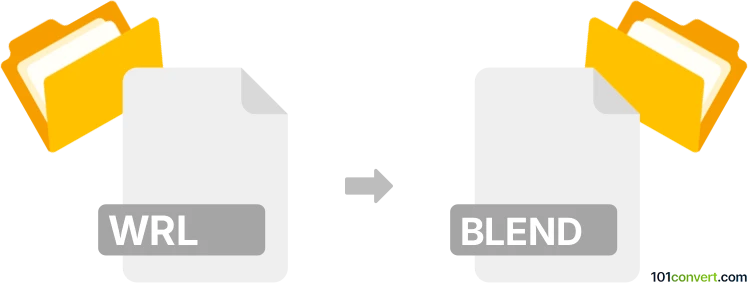
Comment convertir wrl en fichier blend
- Autre
- Aucune note pour l'instant.
101convert.com assistant bot
6 j
Comprendre les formats de fichier WRL et BLEND
WRL files, également connus sous le nom de VRML (Virtual Reality Modeling Language), sont utilisés pour représenter des graphiques vectoriels 3D interactifs, souvent pour la visualisation 3D basée sur le web. BLEND files sont les fichiers de projet natifs pour Blender, un logiciel puissant open-source de modélisation, d'animation et de rendu 3D. Les fichiers BLEND stockent des scènes 3D complètes, y compris les modèles, textures, éclairages et données d'animation.
Pourquoi convertir WRL en BLEND ?
Convertir un fichier WRL en un fichier BLEND vous permet de modifier et d'améliorer les modèles 3D dans Blender, en tirant parti de ses fonctionnalités avancées pour l'animation, le rendu et la composition de scène.
Comment convertir WRL en BLEND
La méthode la plus efficace pour convertir un fichier WRL en fichier BLEND est d'utiliser Blender lui-même, car il supporte l'importation directe des fichiers VRML. Voici comment faire :
- Ouvrez Blender sur votre ordinateur.
- Allez dans Fichier → Importer → VRML2 (.wrl).
- Parcourez et sélectionnez votre fichier WRL.
- Une fois importé, vous pouvez modifier le modèle selon vos besoins.
- Pour enregistrer en tant que fichier BLEND, allez dans Fichier → Enregistrer sous et choisissez le format .blend.
Logiciels recommandés pour la conversion WRL en BLEND
Blender est le meilleur et le plus fiable logiciel pour cette conversion. Il est gratuit, open-source, et disponible pour Windows, macOS et Linux. Les fonctionnalités d’importation/exportation de Blender en font un outil idéal pour gérer une large gamme de formats de fichiers 3D, y compris WRL et BLEND.
Conseils pour une conversion réussie
- Assurez-vous que votre fichier WRL n'est pas corrompu et respecte la spécification VRML 2.0.
- Après l'importation, vérifiez le modèle pour détecter d'éventuelles textures ou matériaux manquants et réaffectez-les si nécessaire.
- Sauvegardez fréquemment votre travail au format BLEND pour éviter toute perte de données.
Remarque : cet enregistrement de conversion wrl vers blend est incomplet, doit être vérifié et peut contenir des inexactitudes. Veuillez voter ci-dessous pour savoir si vous avez trouvé ces informations utiles ou non.